轻松搞定小红书缓存清理,让手机重焕活力
嗨,亲爱的小伙伴们!是不是感觉自己的手机用着用着就变得卡顿了,尤其是在频繁使用小红书之后?别担心,今天我就来给大家详细分享小红书清理缓存的方法,让你的手机瞬间轻松起来!
咱们先打开小红书 APP ,在主界面的右下角找到“我”这个选项,点击进入个人页面,在个人页面的左上角,有一个三条横线的图标,这就是设置按钮啦,点击它。
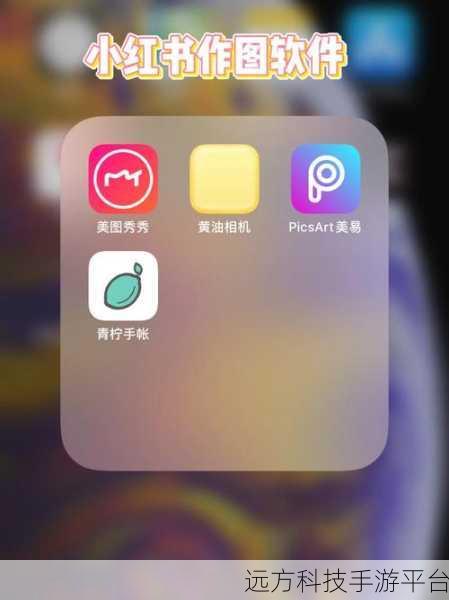
进入设置页面后,一直往下滑,你会看到“通用设置”这一项,继续点击,在通用设置里,就能找到“存储空间”这个选项,没错,这就是我们清理缓存的关键入口。
点击“存储空间”后,系统会为你展示当前小红书占用的缓存数据,这里会分别显示“缓存”和“聊天数据”的大小,如果你觉得占用空间太多,那就毫不犹豫地点击“清理”按钮。
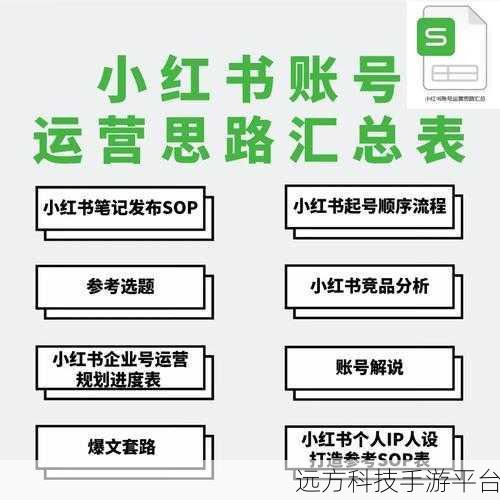
可能有些小伙伴会担心清理缓存会不会把自己喜欢的内容或者重要的数据给删掉,其实呀,清理缓存只是删除了一些临时数据,比如浏览过的图片、视频的临时文件等,不会影响你已经关注的内容、发布的笔记以及聊天记录这些重要信息的。
定期清理小红书的缓存还有很多好处呢,它不仅能让你的手机运行更加流畅,减少卡顿的情况,还能为你腾出更多的存储空间,让你可以下载更多喜欢的应用或者保存更多的照片和视频。
再给大家分享一个小技巧,如果你的手机本身存储空间就比较小,在使用小红书的时候,可以尽量少看一些高清的视频或者图片,这样也能在一定程度上减少缓存的产生。
咱们再说说在清理缓存过程中可能会遇到的一些问题,可能会出现清理缓存失败的情况,这时候,别着急,先检查一下你的网络是否稳定,然后重新尝试清理,如果还是不行,那可能是小红书的版本问题,试试更新到最新版本再进行清理。
还有哦,如果清理完缓存之后,发现小红书的某些功能出现了异常,比如图片加载不出来或者视频播放卡顿,这可能是清理过程中出现了一些小差错,这时候,你可以先关闭小红书,然后重新打开,一般问题就能解决啦。
下面是几个与小红书清理缓存相关的问答,希望能帮助到大家:
问答一:
问:清理缓存后,之前收藏的笔记还在吗?
答:清理缓存不会影响您收藏的笔记,它们会依然保存在您的账号中。
问答二:
问:多久清理一次小红书缓存比较合适?
答:这取决于您使用小红书的频率,如果您每天都长时间使用,建议每周清理一次;如果使用频率不高,一个月清理一次也可以。
问答三:
问:清理缓存后,再次打开小红书会变慢吗?
答:一般不会,清理缓存反而会让小红书的启动和运行更顺畅,但可能会在首次重新加载一些数据时稍微慢一点,之后就会恢复正常。
好啦,小伙伴们,赶紧按照我说的方法去清理小红书的缓存吧,让你的手机告别卡顿,快乐地刷小红书!